Sửa lỗi “Mega.Nz muốn lưu trữ tệp trên thiết bị này” [8 bản hack nhanh]
![Sửa lỗi “Mega.Nz muốn lưu trữ tệp trên thiết bị này” [8 bản hack nhanh] Sửa lỗi “Mega.Nz muốn lưu trữ tệp trên thiết bị này” [8 bản hack nhanh]](https://luckytemplates.com/resources1/images2/image-7733-0408151130326.png)
Tìm hiểu cách xử lý lỗi mega.nz muốn lưu trữ tệp trên thiết bị này với 8 thủ thuật hữu ích!
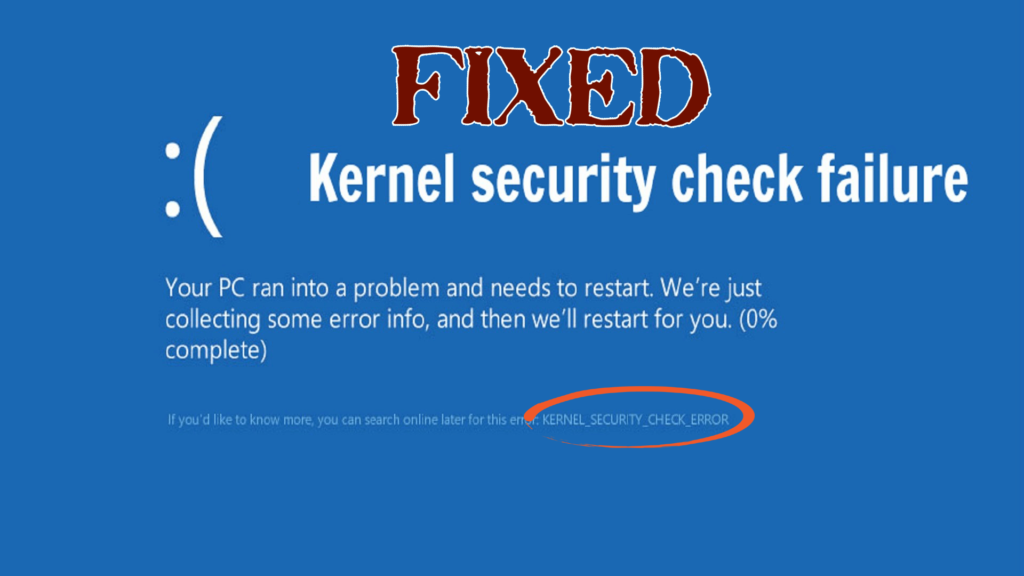
Nếu hệ thống Windows của bạn hiển thị lỗi kernel_check_security_failure thì lỗi này sẽ làm phiền bạn vì nó là lỗi BSOD.
Lỗi kiểm tra bảo mật hạt nhân là một lỗi giống như những lỗi gây ra lỗi màn hình xanh chết chóc (BSOD). Lỗi này xảy ra khi nhiều tệp dữ liệu bị hỏng hoặc không tương thích và cần cập nhật.
Hệ thống hiển thị lỗi này khi bạn đang sử dụng trình điều khiển tương thích với phiên bản Windows trước nhưng không tương thích với phiên bản mới nhất.
Nếu bạn đang sử dụng phiên bản Windows mới nhất thì thông thường bạn sẽ gặp phải lỗi bsod kiểm tra bảo mật hạt nhân này .
Nếu bạn đang ở đây đọc bài viết này thì rõ ràng là bạn đang tìm kiếm giải pháp để khắc phục sự cố cửa sổ kiểm tra bảo mật hạt nhân này. May mắn thay, đây là giải pháp cho bạn.
Vậy thì hãy xem qua bài viết này đến phần kết luận để có giải pháp khắc phục lỗi này. Nhưng trước đó hãy xem các lý do gây ra lỗi này.
Nguyên nhân nào gây ra lỗi kiểm tra bảo mật hạt nhân?
Lỗi kiểm tra bảo mật hạt nhân Lỗi xảy ra do nhiều nguyên nhân, một số nguyên nhân được đề cập dưới đây là phổ biến:
Trong số những lý do này, lý do phổ biến là trình điều khiển không tương thích. Đặc biệt là khi bạn đã nâng cấp Windows của mình lên phiên bản mới nhất.
Danh sách các bản sửa lỗi được bao gồm:
Làm cách nào để khắc phục lỗi bảo mật kiểm tra nhân?
Có một số cách mà thông qua đó, lỗi kiểm tra bảo mật hạt nhân Sự cố Windows sẽ được giải quyết và sau đó bạn có thể chạy hệ thống của mình mà không gặp bất kỳ lỗi nào.
Phương pháp 1: Bật Menu Khởi động Nâng cao Kế thừa
Thử bật menu khởi động Nâng cao kế thừa để khắc phục Lỗi kiểm tra bảo mật nhân Windows 10 . Làm theo các bước để làm như vậy:
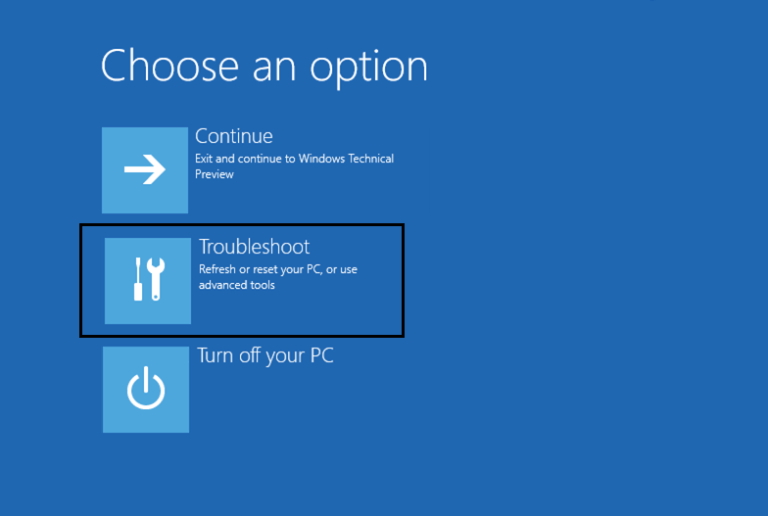
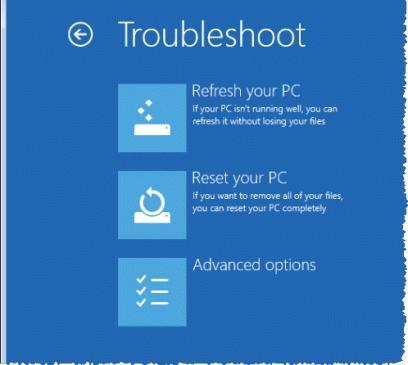
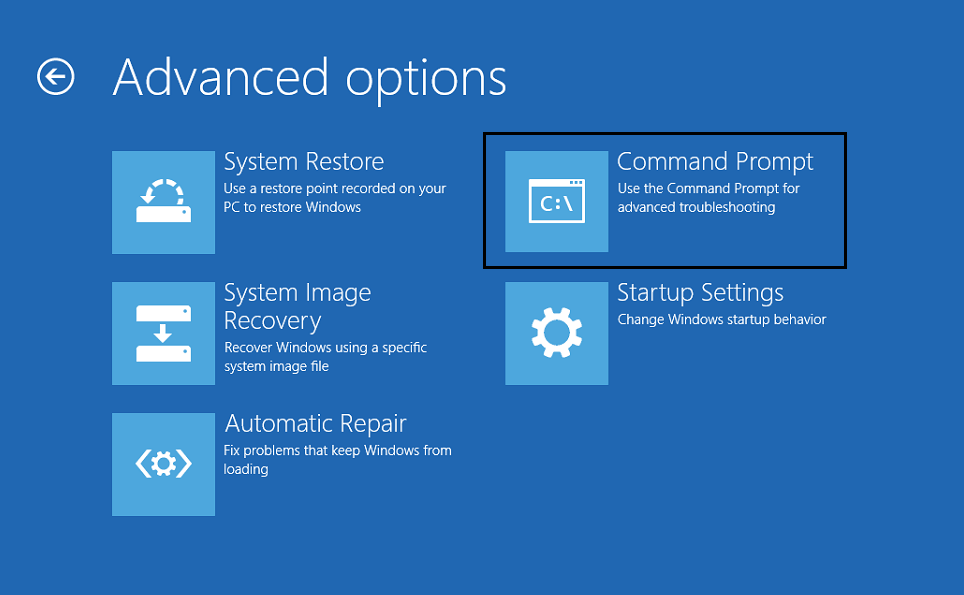
BCDEDIT /SET {DEFAULT} BOOTMENUPOLICY LEGACY
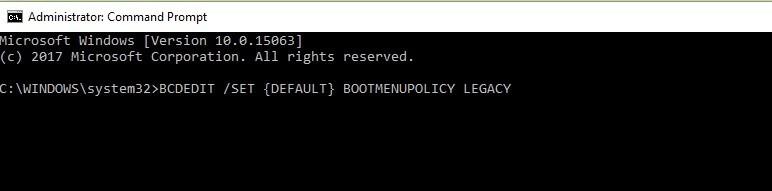
Phương pháp 2: Chẩn đoán bộ nhớ Windows
Bạn có thể dễ dàng xác định sự cố với sự trợ giúp của công cụ chẩn đoán Windows có trong Windows 10, 8 và 7. Điều này sẽ kiểm tra RAM trên hệ thống của bạn. Để sử dụng công cụ này, hãy làm theo các bước dưới đây:
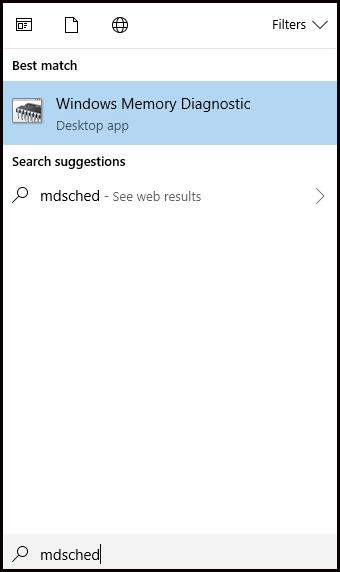
1- Khởi động lại ngay bây giờ và kiểm tra sự cố
2- Kiểm tra các sự cố vào lần sau khi tôi khởi động máy tính của mình
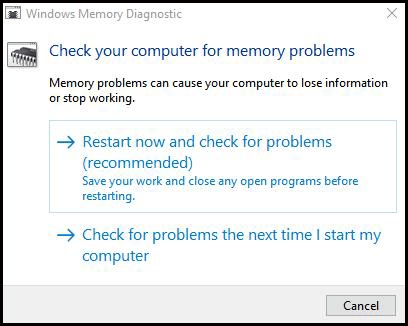
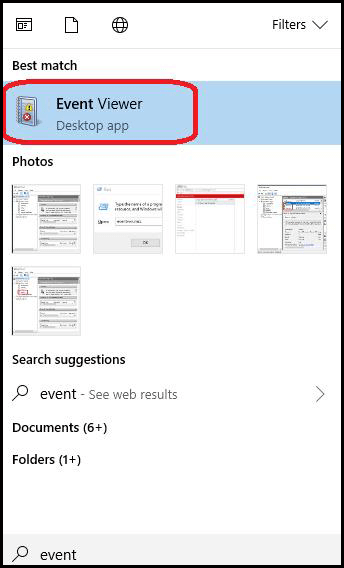
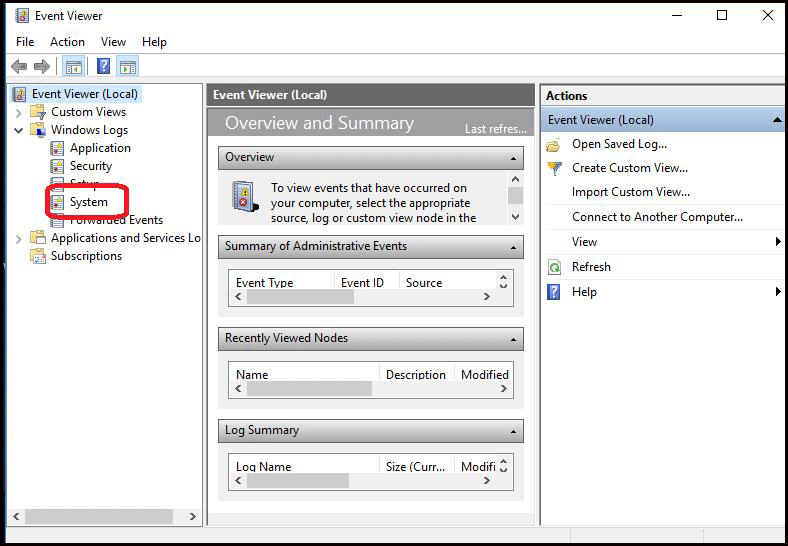
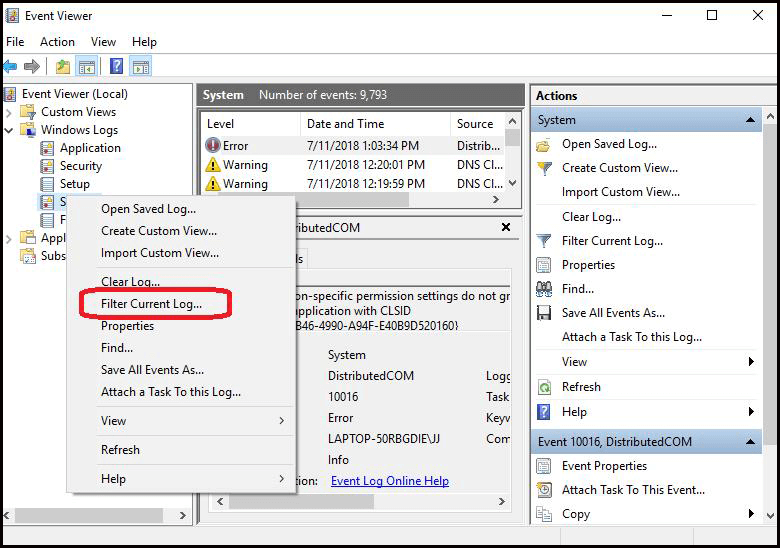
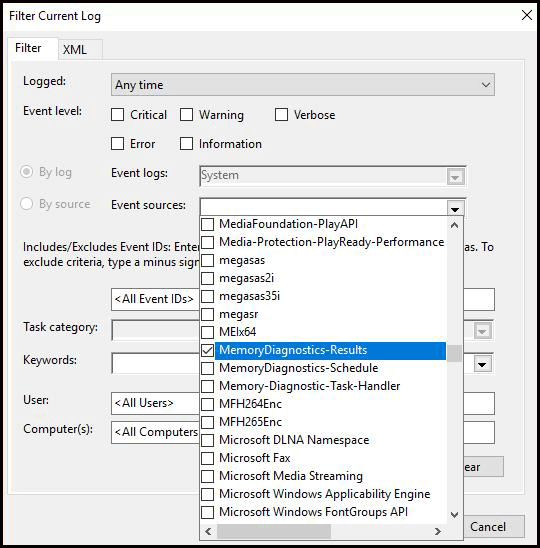
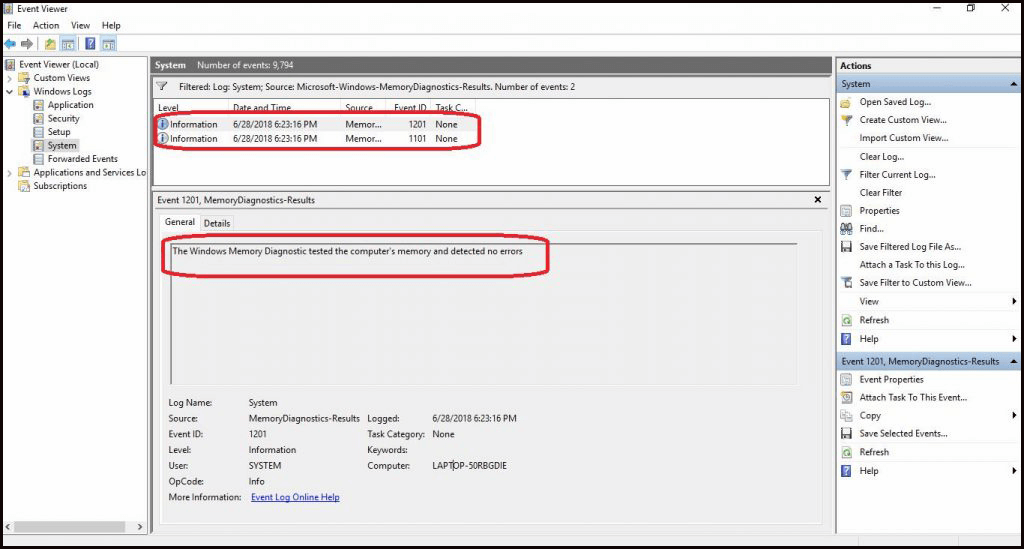
Kiểm tra xem lỗi BSOD kiểm tra bảo mật hạt nhân có được khắc phục hay không.
Phương pháp 3: Kiểm tra đĩa để tìm lỗi
Chạy đĩa kiểm tra với dấu nhắc lệnh để sửa lỗi cửa sổ kiểm tra bảo mật hạt nhân.
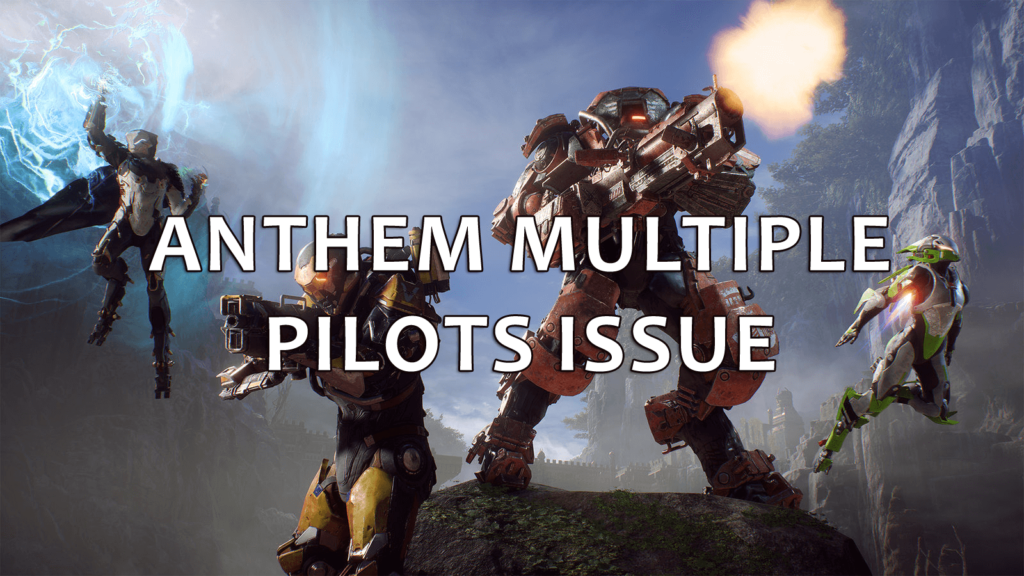
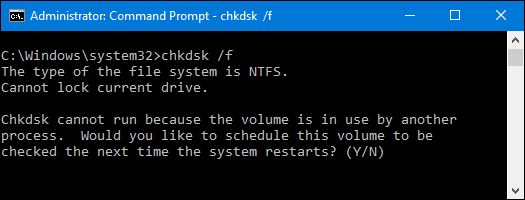
Quá trình này mất thời gian tùy thuộc vào bộ nhớ ổ cứng của bạn.
Phương pháp 4: Khởi động vào Chế độ an toàn
Có nhiều giải pháp khác để thực hiện yêu cầu hệ thống của bạn ở chế độ an toàn. Để truy cập Windows của bạn ở chế độ an toàn , hãy làm theo các bước dưới đây:
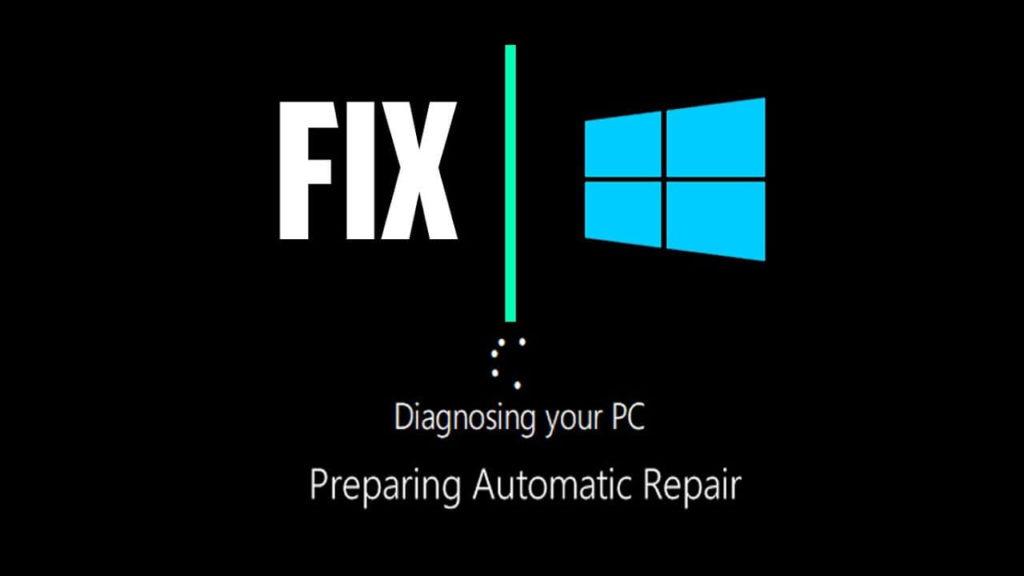
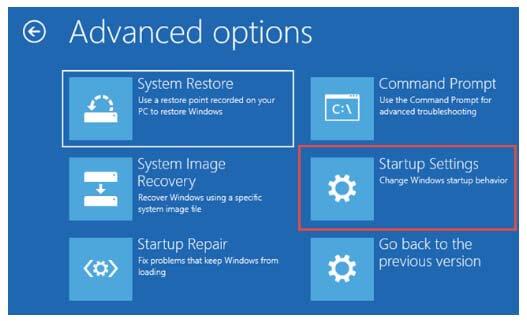
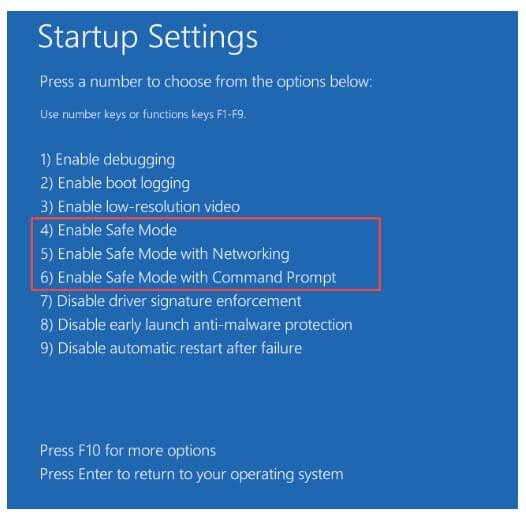
Sau khi thực hiện các bước trên, máy tính / máy tính xách tay của bạn truy cập vào chế độ an toàn.
Phương pháp 5: Kiểm tra đĩa bằng File Explorer
Đây là một phương pháp khác sẽ kiểm tra lỗi ổ đĩa và khắc phục lỗi Windows 10 kiểm tra bảo mật hạt nhân.
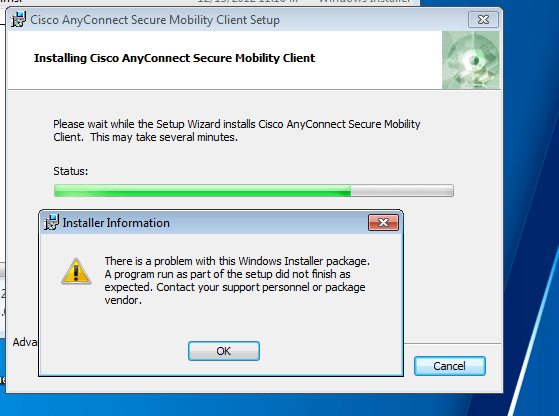
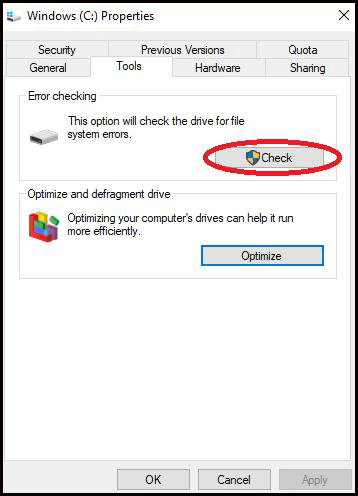
Sau khi hoàn tất quá trình, bạn sẽ được cung cấp tùy chọn để sửa lỗi phát hiện tự động.
Phương pháp 6: Thử gỡ cài đặt chương trình
Sau khi hệ thống của bạn được đưa vào chế độ an toàn, hãy thử gỡ cài đặt các chương trình được cài đặt gần đây. Lỗi kiểm tra bảo mật hạt nhân không thành công trong khi cài đặt Windows 10 cũng có thể là một trong những lý do.
Những thay đổi gần đây được thực hiện trong hệ thống của bạn có thể đã gây ra sự cố không tương thích trong phần mềm dẫn đến lỗi BSOD kiểm tra bảo mật hạt nhân.
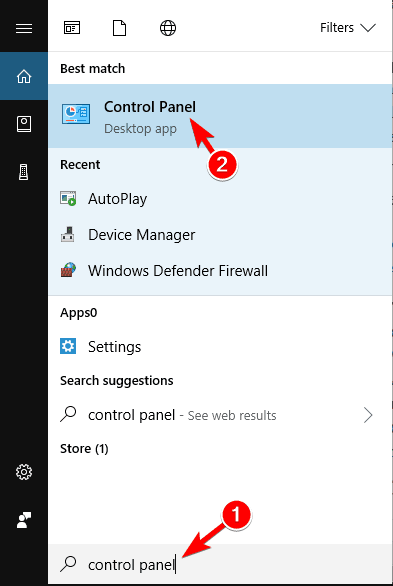
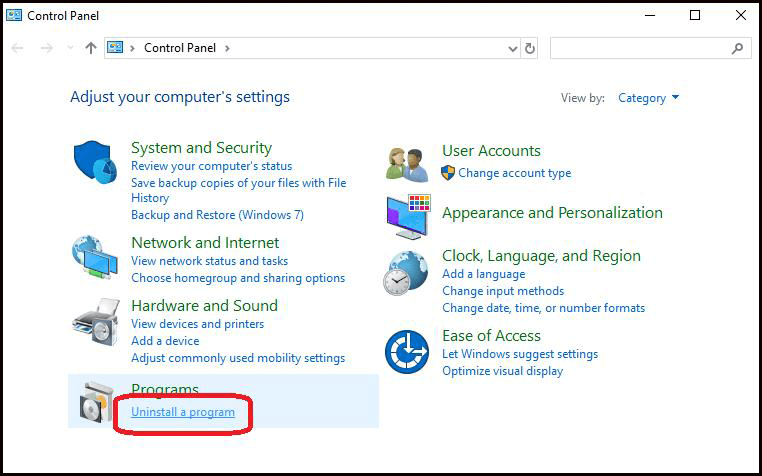
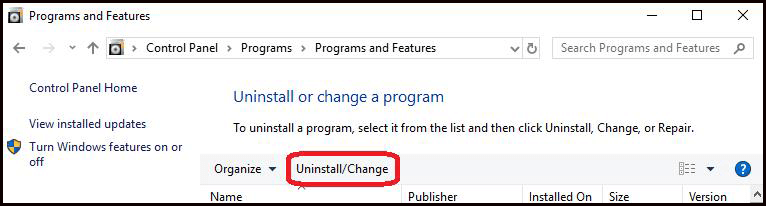
Khởi động lại PC / Máy tính xách tay của bạn và xem lỗi Màn hình xanh hay đã biến mất hay chưa.
Nếu bạn muốn làm cho quá trình gỡ cài đặt chương trình này dễ dàng hơn thì bạn có thể thử gỡ cài đặt Revo sẽ giúp bạn gỡ cài đặt bất kỳ chương trình nào một cách dễ dàng.
Tải xuống Revo Uninstaller để Gỡ cài đặt Chương trình Hoàn toàn.
Phương pháp 7: Quay lại phiên bản trước của Windows
Đôi khi, việc cập nhật lên phiên bản mới hơn trong Windows không hỗ trợ hệ thống của bạn. Hoặc các ứng dụng không tương thích với phiên bản Windows bạn đang sử dụng.
Bạn có thể thử quay lại phiên bản Windows trước có thể giúp bạn loại bỏ lỗi Windows lỗi kiểm tra bảo mật hạt nhân.
Trước đó, Bật chế độ an toàn và sau đó làm theo các bước để quay lại phiên bản trước:
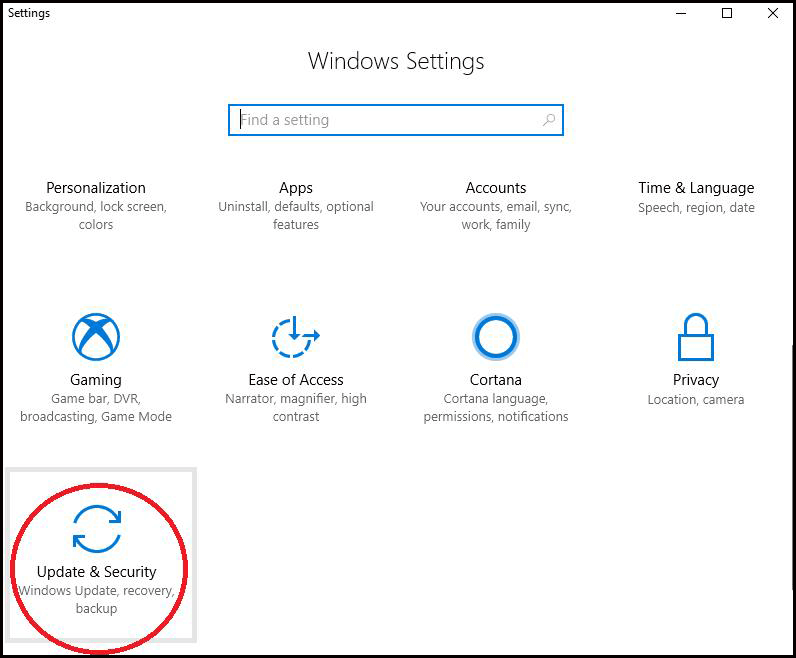
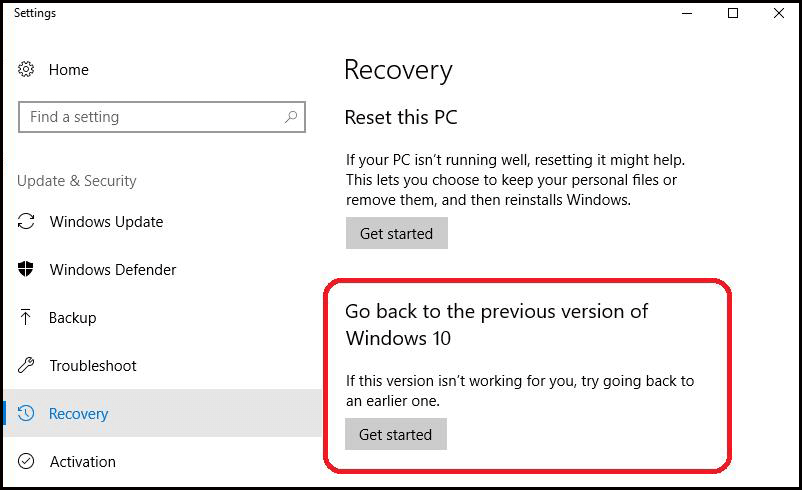
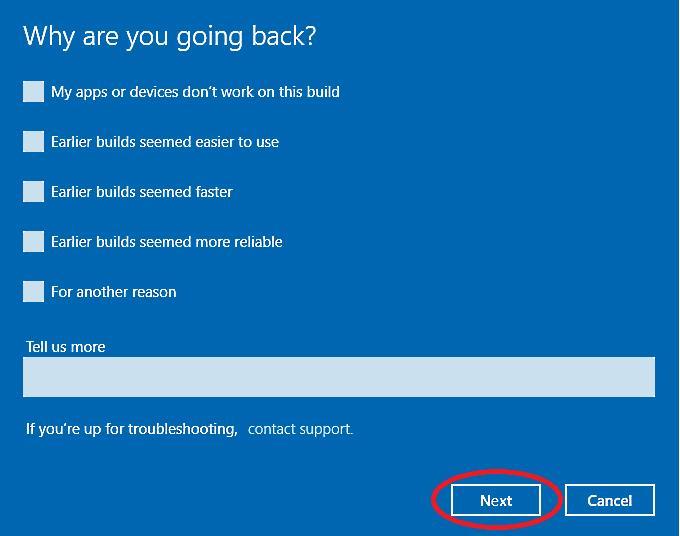
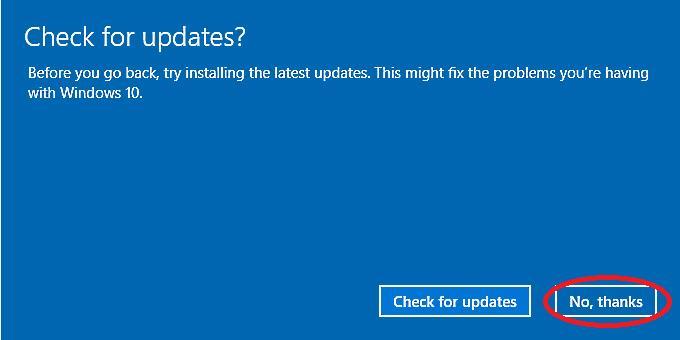
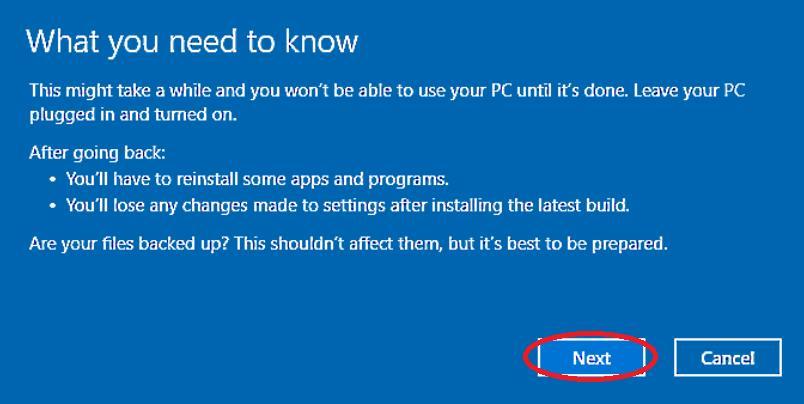

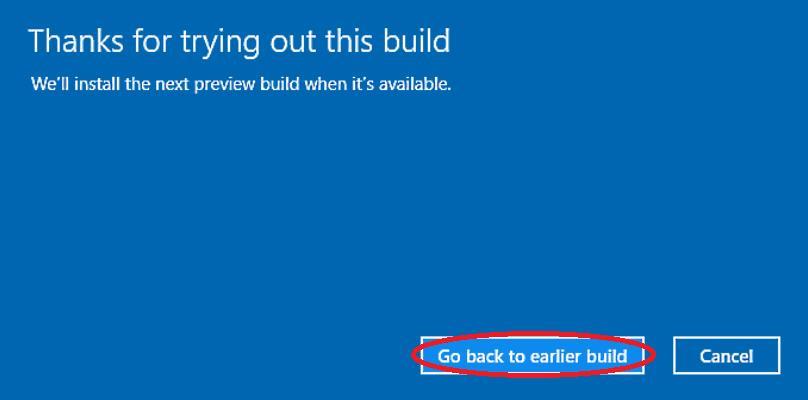
Có lẽ sẽ mất một lúc. Sau khi bạn đang ở phiên bản Windows trước, hãy xem lỗi BSOD kiểm tra bảo mật hạt nhân có được khắc phục hay không.
Phương pháp 8: Quét vi rút
Một số vi rút có thể trực tiếp hoặc gián tiếp là nguyên nhân gây ra lỗi BSOD chẳng hạn như lỗi kiểm tra bảo mật hạt nhân. Khi hệ thống của bạn bị nhiễm vi-rút, một thông báo cảnh báo sẽ xuất hiện trong bộ bảo vệ Windows. Trong trường hợp đó, hãy quét máy tính / máy tính xách tay của bạn.
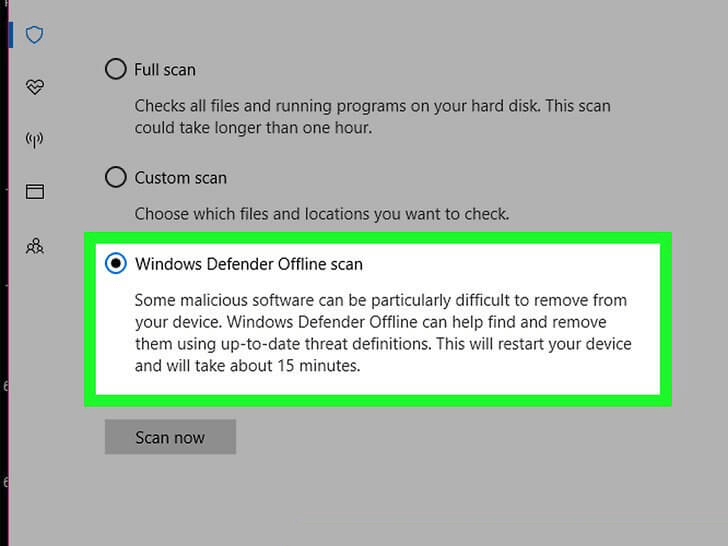
Khi quá trình quét hoàn tất, hãy kiểm tra xem lỗi kiểm tra bảo mật hạt nhân có được khắc phục hay không.
Hoặc bạn cũng có thể thử Spyhunter để làm cho hệ thống của bạn không có vi rút mà không cần thực hiện bất kỳ bước thủ công nào.
Nhận Spyhunter để loại bỏ phần mềm độc hại, vi rút, phần mềm quảng cáo và các phần mềm khác.
Một số lỗi khác Kiểm tra bảo mật hạt nhân cùng với các giải pháp của họ
Lỗi 1: Kernel Security Check Failure Overclock
Nếu bạn đã ép xung hệ thống của mình, thì rất có thể bạn đang gặp phải lỗi Kiểm tra Bảo mật Kernel.
Đưa PC của bạn trở lại cấu hình mặc định và sau đó gỡ cài đặt bất kỳ phần mềm ép xung nào đang chạy trên máy tính của bạn.
Bây giờ, khởi động lại PC của bạn và xem lỗi kiểm tra bảo mật Kernel Windows 10 vẫn còn hay không.
Lỗi 2: Kiểm tra bảo mật hạt nhân thất bại sau khi nâng cấp Ram
Nếu bạn đang gặp phải lỗi kiểm tra bảo mật Kernel sau khi nâng cấp ram thì bạn có thể khắc phục nó một cách đơn giản với sự trợ giúp của công cụ chẩn đoán bộ nhớ Windows.
Tôi đã thảo luận về công cụ chẩn đoán bộ nhớ ở trên trong bài viết này.
Lỗi 3: Không kiểm tra được bảo mật hạt nhân PubG
Nhiều người dùng đã gặp phải rằng khi chơi PubG, họ gặp phải lỗi kiểm tra bảo mật Kernel, lỗi này đang làm gián đoạn trò chơi của họ.
Để khắc phục sự cố này, bạn chỉ cần thử cập nhật trình điều khiển của mình. Ngay cả sau khi cập nhật trình điều khiển của bạn, bạn không thể sửa lỗi này, hãy gỡ cài đặt và cài đặt lại trò chơi hoặc Cập nhật hệ điều hành của bạn.
Lỗi 4: Kiểm tra bảo mật hạt nhân thất bại Bootcamp
Có một số giải pháp sẽ khắc phục lỗi Bootcamp Kiểm tra Bảo mật Kernel trong Windows 10. Hãy áp dụng từng giải pháp một cách cẩn thận.
1: Chạy trình kiểm tra tệp hệ thống
Thực hiện quét sfc trong hệ thống của bạn để phát hiện và giải quyết sự cố đang gây ra lỗi kiểm tra bảo mật hạt nhân.
Làm theo các bước để làm như vậy:
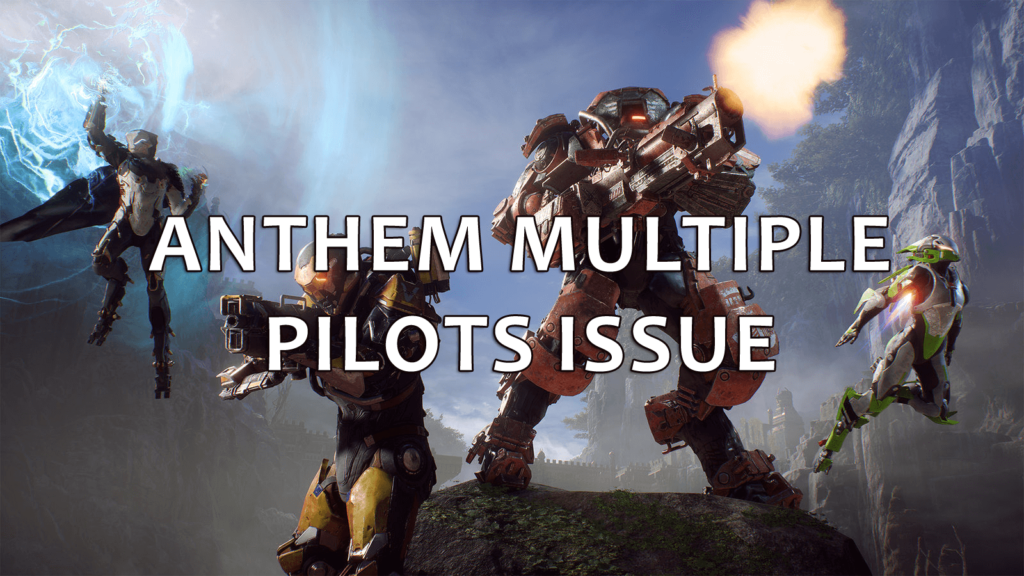
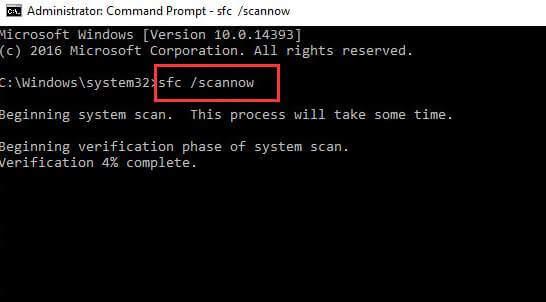
Quá trình này sẽ tốn một ít thời gian. Sau khi quá trình quét hoàn tất, hãy khởi động lại hệ thống của bạn và xem lỗi kiểm tra bảo mật hạt nhân có được khắc phục hay không.
2: Thực hiện các dịch vụ DISM
Hãy thử thực hiện dịch vụ DSIM (Dịch vụ và Quản lý Hình ảnh Triển khai) để sửa lỗi Kernel Security Check Failure. Hãy thử các bước đã cho:

Dism /Online /Cleanup-Image /CheckHealth
Dism /Online /Cleanup-Image /ScanHealth
Dism /Online /Cleanup-Image /RestoreHealth.
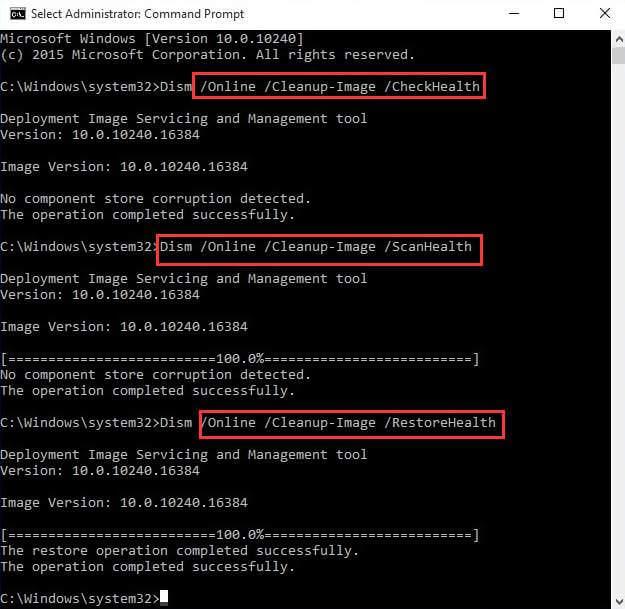
Sau khi hoàn tất quá trình, hãy khởi động lại hệ thống của bạn và kiểm tra xem có lỗi bsod kiểm tra bảo mật hạt nhân hay không.
3: Chạy trình gỡ rối phần cứng
Nếu có điều gì đó không hoạt động bình thường trên hệ thống Windows của bạn và bạn đang gặp phải các lỗi như lỗi kiểm tra bảo mật hạt nhân , thì hãy thử chạy trình khắc phục sự cố phần cứng và thiết bị. Điều này sẽ giúp bạn thoát khỏi lỗi BSOD như vậy .
Làm theo các bước để chạy trình khắc phục sự cố phần cứng:
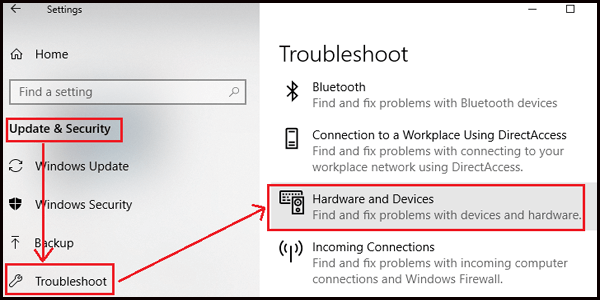
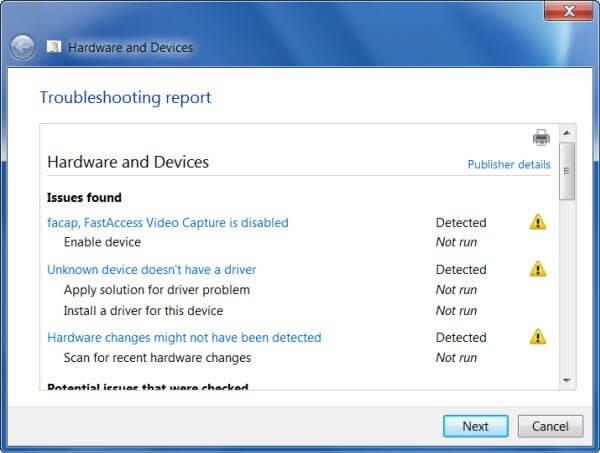
Trình khắc phục sự cố phần cứng sẽ sửa lỗi không kiểm tra bảo mật hạt nhân và bạn có thể làm việc trên hệ thống của mình một cách dễ dàng.
4: Cập nhật trình điều khiển với Trình quản lý thiết bị
lỗi kiểm tra bảo mật kernel lỗi windows 10 cũng có thể xảy ra do trình điều khiển lỗi thời. Bạn cần cập nhật trình điều khiển của mình để khắc phục lỗi kiểm tra bảo mật nhân màn hình xanh này.
Làm theo các bước để cập nhật trình điều khiển:
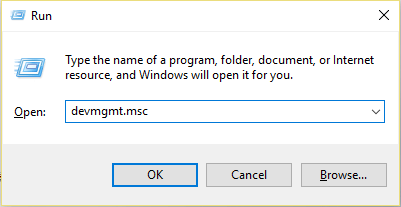
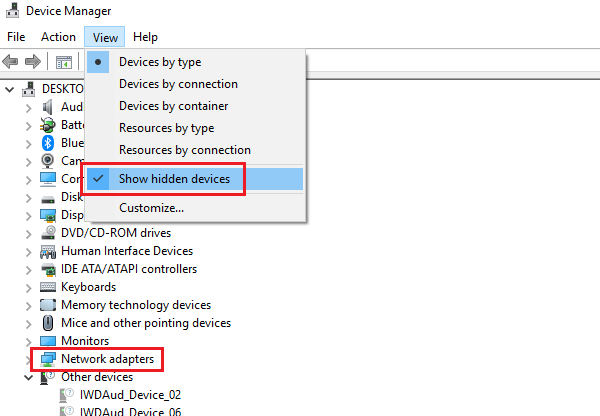
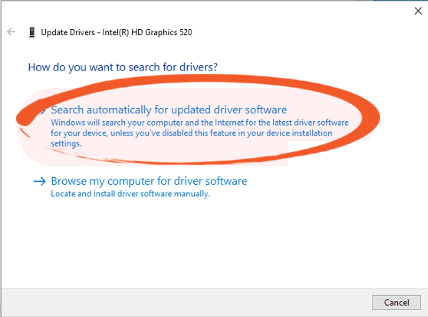
Nếu các bước trên khó thực hiện thì bạn có thể thử Driver Easy . Điều này sẽ tự động cập nhật trình điều khiển và cũng khắc phục tất cả các loại vấn đề liên quan đến trình điều khiển.
Tải xuống trình điều khiển Dễ dàng cập nhật trình điều khiển tự động
Giúp PC / Máy tính xách tay của bạn không có lỗi
Chà, nếu các phương pháp thủ công được đề cập ở trên không hiệu quả với bạn hoặc thậm chí sau khi sửa lỗi kiểm tra bảo mật hạt nhân Windows , hệ thống của bạn bị treo. Cố gắng chạy Công cụ sửa chữa PC.
Công cụ sửa chữa tiên tiến này sẽ quét hệ thống của bạn, phát hiện lỗi và sửa chữa nó tự động mà không cần bất kỳ chuyên gia nào.
Công cụ này sẽ khắc phục tất cả các loại sự cố liên quan đến PC như lỗi DLL , lỗi đăng ký, sửa các tệp bị hỏng hoặc không thể truy cập, lỗi BSOD và các lỗi khác. Nó cũng nâng cao hiệu suất của PC, giúp nó không bị lỗi.
Nhận Công cụ sửa chữa PC để sửa lỗi giúp PC không bị lỗi.
Sự kết luận
Vâng, đó là, tôi đã cung cấp các giải pháp sẽ giúp bạn loại bỏ lỗi BSOD kiểm tra bảo mật hạt nhân .
Mặc dù lỗi này khá cứng đầu nhưng bạn vẫn có thể khắc phục bằng các hướng dẫn trên. Thực hiện các phương pháp một cách cẩn thận từng cái một.
Hy vọng bạn thích bài viết này và nó giúp bạn giải quyết vấn đề Windows không kiểm tra bảo mật hạt nhân .
Mặc dù vậy, nếu bạn có bất kỳ thắc mắc hoặc câu hỏi nào liên quan đến lỗi cụ thể này thì bạn có thể chia sẻ với chúng tôi trong phần bình luận bên dưới.
Tìm hiểu cách xử lý lỗi mega.nz muốn lưu trữ tệp trên thiết bị này với 8 thủ thuật hữu ích!
Thấy Fivem không thể tải citizengame.dll khi khởi chạy GTA 5, sau đó làm theo các bản sửa lỗi xóa bộ nhớ cache bị hỏng, Chỉnh sửa tệp CitizenFX.INI, v.v.
Khắc phục lỗi cập nhật Windows 10 0x800f0831 bằng nhiều giải pháp hữu ích và hiệu quả. Hướng dẫn chi tiết từng bước để bạn dễ dàng thực hiện.
Thấy Google ReCaptcha "Lỗi đối với chủ sở hữu trang web: Loại khóa không hợp lệ", sau đó thử các bản sửa lỗi như Hạ cấp xuống khóa ReCaptcha V2, cập nhật trình duyệt, v.v.
Sử dụng giới hạn trong Microsoft Forms để yêu cầu câu trả lời số dự kiến, dễ dàng thiết lập và quản lý cho cuộc khảo sát hoặc bài kiểm tra của bạn.
Áp dụng các Thủ thuật đã cho để sửa Lỗi 651 trong Windows 7 / 8.1 và Windows 10. Tất cả các giải pháp được đưa ra đều rất đơn giản để áp dụng và hiệu quả.
Hướng dẫn cách khắc phục Lỗi 0xc000014C trên Windows 7/8 & 10 một cách hiệu quả với các giải pháp đơn giản và dễ thực hiện.
Hướng dẫn chi tiết khắc phục lỗi mã 0x7E và thiếu autorun.dll trong Windows 10. Sửa lỗi dễ dàng mà không cần sự trợ giúp từ chuyên gia.
Bạn có thể đóng biểu mẫu theo cách thủ công trong Microsoft Forms hoặc thiết lập ngày kết thúc tự động. Các tùy chọn này cho phép bạn đóng biểu mẫu khi bạn đã sẵn sàng.
Khám phá cách làm cho nút tab hoạt động cho bạn với các điểm dừng tab trong Word. Gợi ý thiết lập và thay đổi điểm dừng tab trên Windows và Mac.
![FiveM không thể tải Citizengame.dll [10 bản sửa lỗi đã được chứng minh] FiveM không thể tải Citizengame.dll [10 bản sửa lỗi đã được chứng minh]](https://luckytemplates.com/resources1/images2/image-8631-0408151145987.png)




![[Đã giải quyết] Làm thế nào để khắc phục lỗi 0xc000014C trên Windows 7/8 & 10? [Đã giải quyết] Làm thế nào để khắc phục lỗi 0xc000014C trên Windows 7/8 & 10?](https://luckytemplates.com/resources1/images2/image-273-0408150618442.jpg)
![[CẬP NHẬT] Cách khắc phục mã lỗi 0x7E và Autorun.dll bị thiếu trong Windows 10 [CẬP NHẬT] Cách khắc phục mã lỗi 0x7E và Autorun.dll bị thiếu trong Windows 10](https://luckytemplates.com/resources1/images2/image-595-0408150335452.png)

